Como copiar texto de imagem no iPhone [Texto ao vivo]
Aprenda como copiar textos de imagem no iPhone usando as funcionalidades do iOS 15, a atualização do anunciada em 2021
Aprenda como copiar textos de imagem no iPhone usando as funcionalidades do iOS 15, a atualização do anunciada em 2021

A partir da atualização para o iOS 15, os usuários poderão usar uma nova função chamada Texto ao Vivo de maneira inteligente e bastante simples. Desta forma, ao usar a câmera do aparelho ou selecionar uma foto na galeria, o sistema vai identificar textos nessas imagens, desde placas a receitas escritas à mão. Confira como copiar textos de imagem no iPhone.
Vale lembrar que a função de Texto ao Vivo está disponível a partir do iOS 15, a atualização de 2021 para alguns modelos de iPhone e iPod touch. Quem se inscreveu no programa beta e testou o sistema antes do lançamento oficial, já conseguiu usar o recurso.
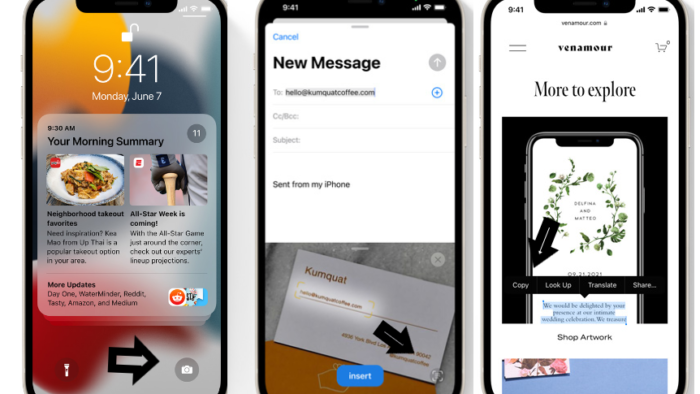
Observação: apesar de funcionar, principalmente, pela câmera do aparelho, o Texto Ao Vivo também está implementado na galeria de fotos. Nesse caso, o mesmo ícone no canto inferior direito aparece em uma imagem.
Definitivamente, o novo recurso vai facilitar dia a dia dos usuários, ao permitir copiar texto de imagens no iPhone. Você acha que vai usar bastante o Texto ao Vivo ou essa funcionalidade não lhe anima? Conta para a gente!
Aproveite para conhecer todas as novidades do iOS 15 na notícia do Tecnoblog.
Com informações: Apple.